先安装:clouddrive2
version: "2.1" # Docker Compose 文件版本,2.1 是一个较新的版本,支持一些高级特性
services: # 定义服务,这里定义了一个名为 cloudnas 的服务
cloudnas: # 服务名称,可以自定义,这里命名为 cloudnas
image: cloudnas/clouddrive2 # 使用的 Docker 镜像,从 Docker Hub 上的 cloudnas/clouddrive2 获取
container_name: clouddrive2-compose # 容器的名称,启动后可以通过这个名称来管理容器
environment: # 设置环境变量
- TZ=Asia/beijing # 设置时区为亚洲/北京
- CLOUDDRIVE_HOME=/Config # 设置 CloudDrive2 的配置文件夹路径
volumes: # 挂载卷,将宿主机的目录映射到容器内部
- /CloudNAS:/CloudNAS:shared # 将宿主机的 /CloudNAS 目录挂载到容器的 /CloudNAS,共享模式
- /vol2/1000/clouddrive2/Config:/Config # 将宿主机的配置文件夹挂载到容器的 /Config
- /vol2/1000/115OldVideo:/115OldVideo:shared # 将宿主机的 115OldVideo 目录挂载到容器的 /115OldVideo,共享模式
devices: # 设备挂载,允许容器访问宿主机的设备
- /dev/fuse:/dev/fuse # 挂载 FUSE 设备,用于文件系统操作
restart: unless-stopped # 重启策略,除非手动停止,否则容器会自动重启
pid: "host" # 使用宿主机的 PID 命名空间
privileged: true # 给予容器高权限,允许访问宿主机的硬件和设备
network_mode: "host" # 使用宿主机的网络命名空间,容器将直接使用宿主机的网络
加粗部分可修改成自己的安装目录,安装完成后,
输入ip:19798登录然后挂载网盘目录到本地目录,挂载点选第一个 (一般都是)

打开Docker应用,在compose中找到迅雷项目并点开,
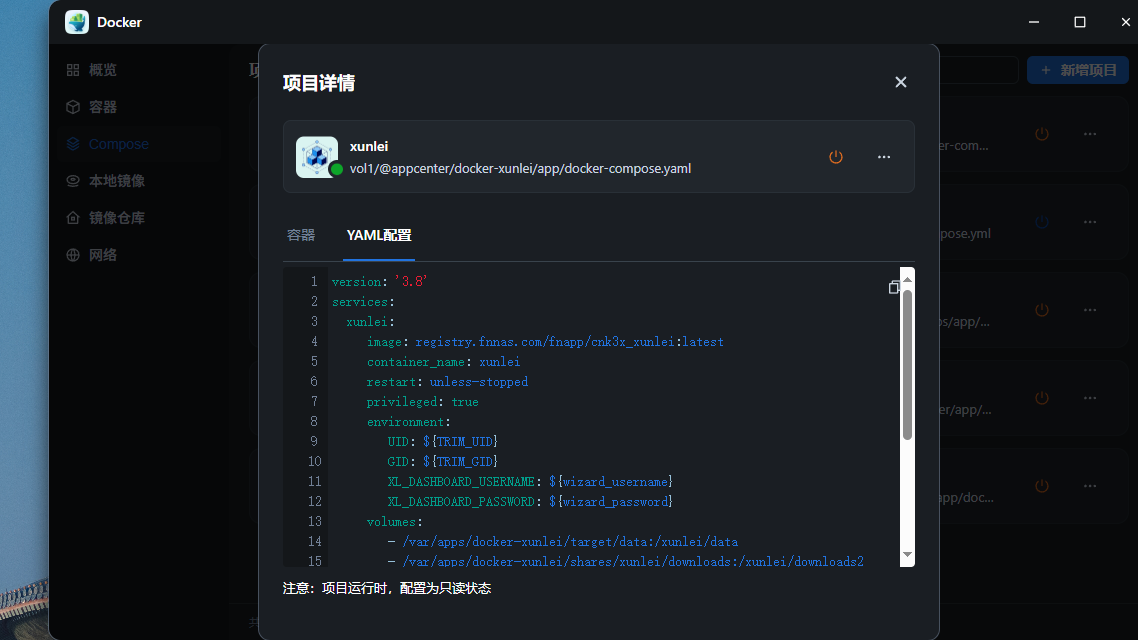
找到volumes 字段,添加一行
- /vol1/1000/xunlei:/xunlei/downloads2
加粗部分改成自己挂载网盘目录后点构造,打开迅雷页面测试是否成功,之前配置下载目录可能需要重新在设置一下。